- 综合
发布时间:2018年10月04日 00时00分00秒作者:黑鲨系统官网来源:http://www.win7qjb.cn
看到网友们近期有非常爱学习,那主编就来帮助大家学习,带来了重装云净系统win8 64位介绍。其实w864雨林风木系统重装办法大部分网友都已经学会了,不过网友们都可以参考重装系统win8 64位介绍来巩固知识。
windows 8是由微软公司开发的,具有革命性变化的操作系统。该系统旨在让人们的日常电脑操作更加容易和快捷,为人们提供高效易行的工作环境windows 8支持来自intel、AMd和ARM的芯片架构。相信很多喜爱尝鲜的朋友都跃跃欲试的想装一装win8系统了吧。
怎样用u盘装系统呢?首先,根据电脑的设置的内存,考虑您要装32位还是64位的系统。我能教你的是,32位比较常用,64位速度较快。若要装64位,内存最佳有4G。与此同时,也要为U盘制作好pE,这里我用大白菜为例。
等系统文件下载完成后,你们可以把系统文件拷入U盘或复制到准备安装系统的电脑里,但不要放在C盘里,系统文件的路径也尽量不要有中文,避免进入安装模式后,文件路径出现乱码。
万事俱备,你们来配置U盘的启动顺序,进入Bios(如图1的界面),可以调整电脑以硬盘、光驱或U盘启动对应的系统。忘了说,开机时,按“del”键或“F8“,电脑才会进入到图1的界面。然后选择第二项”Advanced Bios Features“,再选择有”BooT“字眼的选项,这个界面会因为主板品牌不同,里面的选项也长不一样,但选择有”BooT“的选项一般不会错(BooT是引导,启动的意思,就是引导您的电脑首先选择哪个设备进入),然后选择有”UsB Hd“字眼的选项,把该项选中或设为(1st)first。配置好后,按”F7“选择Y(yes)确认保存,电脑就自动进入U盘的pE系统。
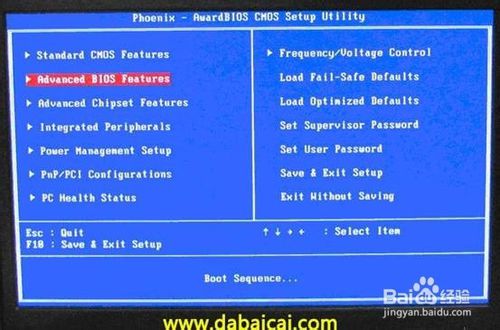
重装系统win8 64载图1
进到这个界面,选择”【02】运行大白菜win8pEx64正式版“,系统就会启动进入到pE系统。

重装系统win8 64载图2
进入系统,界面”毫无违和感“对吗?莫慌!马上双击”大白菜pE一键装机“(在途中第6个图标),上面会帮您自动选中”恢复分区“,您要做的是选对您要安装的系统文件的路径,(一般它会自动帮您找到,您确认下就行了)后缀名没记错是”.GHo“。然后选择把系统装到哪个盘里(其实它都会默认帮您选第一个盘),是不是很人(傻)性(瓜)化(式)呢!?

重装系统win8 64载图3
然后到这个界面,选择”完成后重启“(它又帮您选中了对不对?我就知道!)再按”是(Y)“。

重装系统win8 64载图4
你们现在要做的就是耐心等待,还有对如此细心楼主充满感激。╮(╯▽╰)╭但别走开,待它载入完成后才是真正的安装。

重装系统win8 64载图5
如上就是win864位安装到U盘过程图文的具体内容了,U盘装win864位系统过程到此就结束了,进入桌面后你们建议对新系统进行备份,这样以后出问题直接一键恢复系统即可,省去了重装系统的麻烦,需要一键恢复备份步骤的话,可以到你们的官网了解办法。